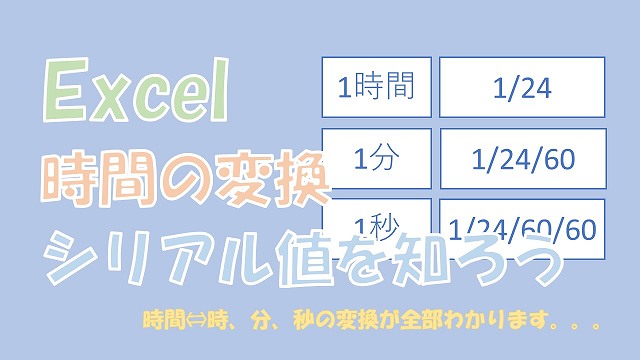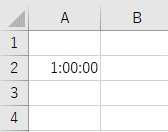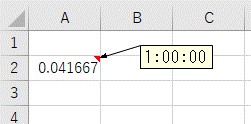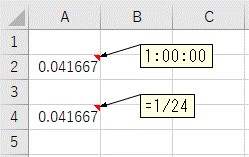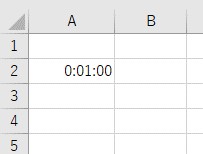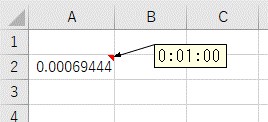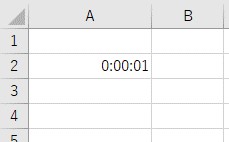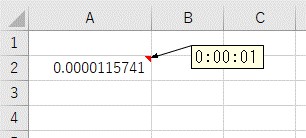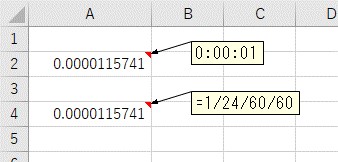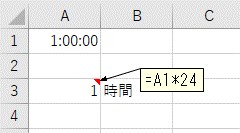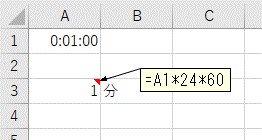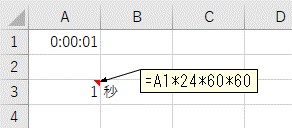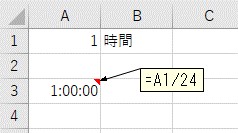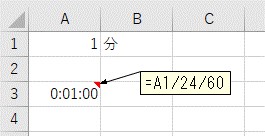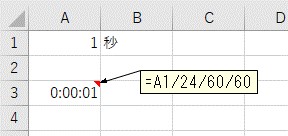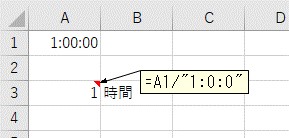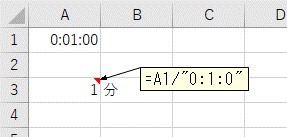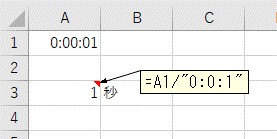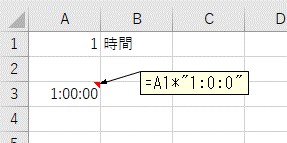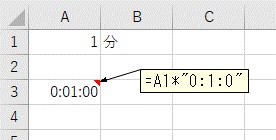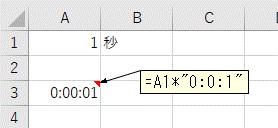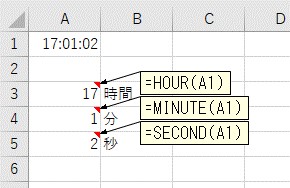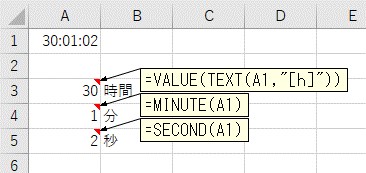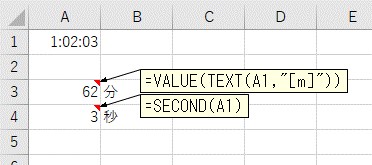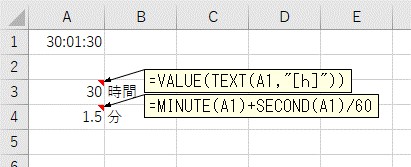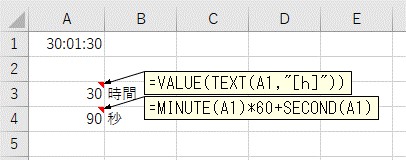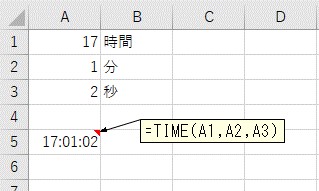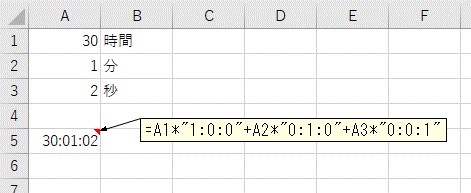大体でIT
大体でIT
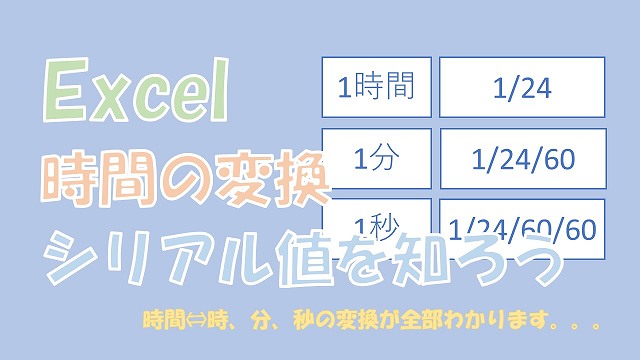
Excelで、時間と「時、分、秒」との変換について、ご紹介します。時間のシリアル値は「1/24」、「1/24/60」、「1/24/60/60」のように管理されています。時間のシリアル値を理解すると、時間と「時、分、秒」との変換が、スムーズにできるようになります。時間の変換をマスターしていきましょう。
この記事では、時間と「時、分、秒」の変換について、ご紹介します。
時間のシリアル値は、「1/24」や「1/24/60」、「1/24/60/60」のように管理されています。
時間のシリアル値を知っていると、時間の変換がスムーズにできるようになります。
「"1:0:0"」などの文字列の時間を使うと、直感的に時間を変換できるので、便利です。
では、時間と「時、分、秒」の変換について、解説していきます。
- 時間と「時、分、秒」単位の数値との変換
- 時間を「時、分、秒」に分けて変換
- 「時、分、秒」を時間を変換
Excelで、時間の変換をする際には、シリアル値を理解しておくと、時間の扱いがやりやすくなります。
時間は、それぞれ次のようにシリアル値で管理されています。
- 1時間:1/24
- 1分 :1/24/60
- 1秒 :1/24/60/60
実際に、時間をシリアル値に変換して、確認してみます。
「1:00:00」を入力
表示形式を「数値」に変更
「1/24」と一致
つまり「1:00:00」は「1/24」で管理されているということですね。
「0:01:00」を入力
表示形式を「数値」に変更
「1/24/60」と一致
つまり「0:01:00」は「1/24/60」で管理されているということですね。
「0:00:01」を入力
表示形式を「数値」に変更
結果は、「0.0000115741」となりました。
これは、「1/24/60/60」の値と一致します。
「1/24/60/60」と一致
結果は、「0.0000115741」となりました。
つまり「0:00:01」は「1/24/60/60」で管理されているということです。
時間のシリアル値を理解すると、スムーズに時間の変換ができるようになります。
Excelで計算式を使って時間と「時、分、秒」の変換
- 時間を「時、分、秒」に変換
- 「時、分、秒」を時間に変換
時間を、それぞれ「時」、「分」、「秒」の単位に、変換してみます。
- 「時」単位に変換:時間×24
- 「分」単位に変換:時間×24×60
- 「秒」単位に変換:時間×24×60×60
「時」単位に変換
「分」単位に変換
「秒」単位に変換
次は、先ほどとは逆で、「時、分、秒」を時間に変換してみます。
次のように計算をすると、時間に変換することができます。
- 「時」単位の数値÷24
- 「分」単位の数値÷24÷60
- 「秒」単位の数値÷24÷60÷60
「時」単位を時間に変換
「分」単位を時間に変換
「秒」単位を時間に変換
という感じで、「時、分、秒」の単位の数値を、時間に変換できます。
Excelで「文字列の時間」を使って時間と「時、分、秒」の変換
時間と「時、分、秒」単位の数値への変換は、「文字列の時間」を使って変換すると、もっと簡単にできます。
「文字列の時間」を使って、時間から「時、分、秒」単位の数値に、変換してみます。
- 「時」単位に変換:時間÷"1:0:0"
- 「分」単位に変換:時間÷"0:1:0"
- 「秒」単位に変換:時間÷"0:0:1"
「文字列の時間」を使った方が、直感的でわかりやすいです。
「時」単位に変換
「文字列の時間」を使って、時間を「時」単位に、変換してみます。
「分」単位に変換
次も、「文字列の時間」を使って、時間を「分」単位に、変換してみます。
「秒」単位に変換
「秒」単位への変換も同じで、「文字列の時間」を使って、次のように変換します。
こんな感じで、「文字列の時間」で割ることで「時、分、秒」単位に、変換することができます。
「文字列の時間」を使えば、次のように、「時、分、秒」単位の数値を、時間に変換することができます。
- 「時」単位の数値×"1:0:0"
- 「分」単位の数値×"0:1:0"
- 「秒」単位の数値×"0:0:1"
「時」単位を時間に変換
「分」単位を時間に変換
「秒」単位を時間に変換
「文字列の時間」を使うと、時間の変換が直感的にできて、便利です。
次は、時間を「時、分、秒」に分けて変換をしてみます。
時間を、時、分、秒に分けて、変換するには、次のようにします。
「時、分、秒」に分けて変換
結果は、「17」時間、「1」分、「2」秒となりました。
24時間以上を「時、分、秒」に分けて変換
結果は、「30」時間、「1」分、「2」秒となりました。
「TEXT関数」と「VALUE関数」を使うと、24時間以上の時間も、変換できます。
次は、時間を、「分」と「秒」に分けて、変換してみます。
「分」と「秒」に分けて変換
次は、時間を、「時」と「分」に分けて、変換してみます。
=MINUTE(A1)+SECOND(A1)/60
「時」と「分」に分けて変換
結果は、「30」時間と「1.5」分に、変換できました。
次は、時間を、「時」と「秒」に分けて、変換してみます。
=MINUTE(A1)*60+SECOND(A1)
「時」と「秒」に分けて変換
結果は、「30」時間と「90」秒に、変換できました。
どんな「時、分、秒」のパターンでも、変換できます。
最後に、先ほどと逆で、「時、分、秒」を時間に変換してみます。
24時間未満の場合と、24時間以上の場合でやってみます。
「時、分、秒」を時間に変換するには、「TIME関数」を使うと簡単です。
時、分、秒を時間に変換
24時間を超える場合で、「時、分、秒」を時間に変換するには、「文字列の時間を掛ける」方法を使うと簡単です。
=A1*"1:0:0"+A2*"0:1:0"+A3*"0:0:1"
24時間以上で時、分、秒を時間に変換
ご紹介した時間の変換を知っておけば、どのパターンでも時間の変換ができます。
この記事では、時間と「時、分、秒」の変換について、ご紹介しました。
時間のシリアル値は、「1/24」や「1/24/60」、「1/24/60/60」のように管理されています。
時間のシリアル値を知っていると、時間の変換がスムーズにできるようになります。
「"1:0:0"」などの文字列の時間を使うと、直感的に時間を変換できるので、便利です。
参考になればと思います。最後までご覧くださいまして、ありがとうございました。